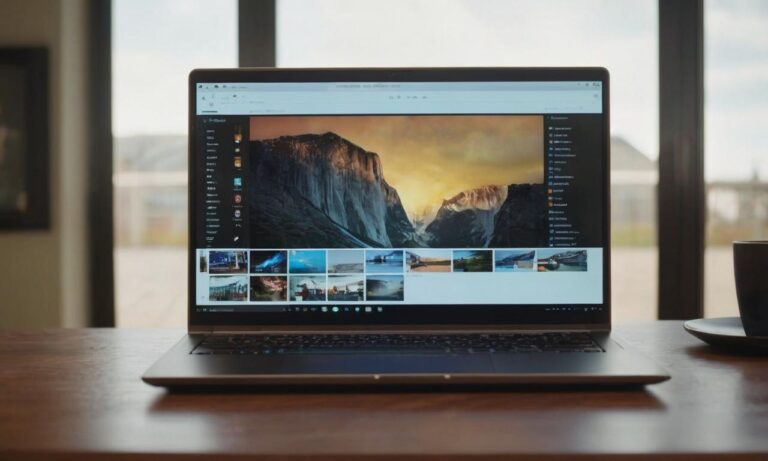Dzięki systemowi Windows 10 możemy łatwo i szybko podzielić ekran na pół, co zdecydowanie ułatwia pracę, zwłaszcza gdy mamy do czynienia z wieloma otwartymi aplikacjami. Poniżej znajdziesz kroki, które pozwolą Ci skorzystać z tej przydatnej funkcji.
Aktywowanie Funkcji Podziału Ekranu
Pierwszym krokiem jest otwarcie aplikacji lub okna, które chcesz umieścić na jednej połowie ekranu. Następnie, aby aktywować funkcję podziału ekranu, skorzystaj z klawisza Windows + strzałka w lewo lub prawo, w zależności od tego, na której połowie ekranu chcesz umieścić aplikację.
Używanie Trybu Przeciągania
Innym sposobem na podzielenie ekranu jest skorzystanie z trybu przeciągania. Przeciągnij okno aplikacji na krawędź ekranu, a pojawią się sugestie dotyczące rozmieszczenia. Wybierz pożądane miejsce, a system sam podzieli ekran.
Podział Ekranu na Pół z Wykorzystaniem Myszy
Jeśli preferujesz obsługę myszy, kliknij i przytrzymaj górną krawędź okna aplikacji, a następnie przeciągnij je na jedną z krawędzi ekranu. System automatycznie dostosuje rozmiar okna, aby zajmowało połowę ekranu.
Ustawianie Niestandardowego Podziału
Windows 10 pozwala również na niestandardowe ustawienia podziału ekranu. Kliknij prawym przyciskiem myszy na pasku zadań, wybierz opcję „Pokaż wszystkie okna” i wybierz dwie aplikacje, które chcesz umieścić obok siebie.
Dzięki prostym krokom opisanym powyżej możesz efektywnie podzielić ekran na pół w systemie Windows 10. To przydatne rozwiązanie, które zwiększa produktywność i ułatwia pracę z wieloma aplikacjami jednocześnie.
Najczęściej Zadawane Pytania
Przedstawiamy teraz kilka najczęstszych pytań dotyczących podziału ekranu w systemie Windows 10, aby pomóc Ci lepiej zrozumieć tę funkcję.
Jak Mogę Przywrócić Pełny Ekran Po Podziale?
Po podziale ekranu możesz przywrócić pełny ekran, klikając ikonę maksymalizacji w prawym górnym rogu okna aplikacji.
Czy Mogę Zastosować Podział Ekranu Na Trzy Części?
Nie, domyślnie system Windows 10 umożliwia jedynie podział ekranu na dwie części. Jednak istnieją aplikacje zewnętrzne, które pozwalają na bardziej zaawansowane rozmieszczenie okien.
Czy Funkcja Podziału Ekranu Działa Wszędzie?
Niektóre starsze aplikacje mogą nie obsługiwać funkcji podziału ekranu. W większości przypadków działa to jednak z nowoczesnym oprogramowaniem.
| Pytanie | Odpowiedź |
|---|---|
| Jak Aktywować Tryb Przeciągania? | Aby aktywować tryb przeciągania, wystarczy przeciągnąć okno aplikacji na krawędź ekranu. System automatycznie wskaże dostępne miejsca. |
| Czy Podział Ekranu Wpływa na Wydajność? | Nie, funkcja podziału ekranu nie powinna istotnie wpływać na wydajność systemu. Jednak starsze komputery mogą odczuwać pewne obciążenie. |
Rozszerzone Metody Podziału Ekranu
Oprócz standardowych metod opisanych wcześniej istnieją zaawansowane narzędzia do zarządzania wieloma oknami jednocześnie. Jednym z popularnych jest program „DisplayFusion”, który oferuje dodatkowe funkcje.